Conexión y configuración del enrutador Wi-Fi asus RT-N12. Detalles y con fotos

- 2711
- 320
- Soledad Adorno
Conexión y configuración del enrutador Wi-Fi asus RT-N12. Detalles y con fotos
Hola! Ahora configuraremos el enrutador ASUS RT-N12+. Puede leer una pequeña reseña, fotos, características y reseñas sobre este enrutador aquí (no olvide dejar su reseña, es muy importante para nosotros :)). Estoy seguro de que esta instrucción es adecuada para otros enrutadores ASUS RT-N12 de diferentes versiones, hay muchas de ellas, escribí sobre esto en el artículo sobre el enlace anterior. ¿Qué hay allí, de acuerdo con estas instrucciones, será posible configurar casi cualquier enrutador ASUS?. Actualmente solo tengo RT-N12+, por lo que lo atormentaremos. Habrá una oportunidad, definitivamente escribiré sobre otros modelos.
 Ahora configuraremos rápidamente nuestro ASUS RT-N12+, le diré cómo conectar todo, ir a la configuración, configurar Internet, establecer el nombre de la red Wi-Fi y cambiar la contraseña. Daré un enlace a las instrucciones para actualizar el firmware. En unos minutos ya beberás té y te sentarás en Internet en Wi-Fi :)
Ahora configuraremos rápidamente nuestro ASUS RT-N12+, le diré cómo conectar todo, ir a la configuración, configurar Internet, establecer el nombre de la red Wi-Fi y cambiar la contraseña. Daré un enlace a las instrucciones para actualizar el firmware. En unos minutos ya beberás té y te sentarás en Internet en Wi-Fi :)
No haré una descripción general de este enrutador, ya que escribí en detalle sobre él en su página (enlace al comienzo de este artículo). Solo escribiré que el enrutador se ve muy hermoso y elegante, funciona de manera estable y tenemos la intención principalmente de uso en el hogar. Adecuado para conectar tabletas, teléfonos, computadoras portátiles, televisores, etc. D. a través de Wi-Fi, y si no hay una conexión inalámbrica, puede conectar 4 dispositivos de cable. Para un apartamento pequeño, o una casa pequeña, esta es una excelente opción.
Configuraremos de acuerdo con el esquema:
- Conexión e entrada a la configuración
- Configuración de ASUS RT-N12 usando un asistente de configuración rápida
- Configuración de una conexión a Internet con la WAN del proveedor (si no funciona a través de una configuración rápida)
- Instalación de contraseña en Wi-Fi y cambiando la red inalámbrica
- Cambio de contraseña para acceder a la configuración.
Para configurar el enrutador, definitivamente necesitaremos información sobre qué tipo de conexión usa su proveedor y si es vinculante en la dirección MAC. Y si el tipo de conexión es PPPOE, L2TP o PPTP, se necesitarán datos adicionales, como el nombre de usuario, la contraseña, posiblemente IP, etc. D. Todos estos datos son proporcionados por el proveedor. Cómo averiguar el tipo de conexión, escribí aquí.
Conexión y configuración rápida ASUS RT-N12+
Conecte la alimentación al enrutador. Si el indicador de encendido no se ilumina, verifique si la alimentación está habilitada por el botón en la parte posterior del enrutador. Conecte el cable de red desde el proveedor o módem a WAN. Y en uno de los 4 puertos LAN, conecte el cable, que conecte el enrutador a la computadora. Si no tiene una computadora, o una computadora portátil, o no un cable de red, puede configurar el enrutador por Wi-Fi. Pero, mejor en el cable, entonces se puede deshabilitar desde la computadora.

Si configura Wi-Fi, simplemente conecte la computadora portátil (u otro dispositivo, puede configurar tanto desde la tableta como el teléfono) a la red inalámbrica que aparecerá inmediatamente después de encender el enrutador. La red se llamará ASUS, no estará protegida por contraseña.
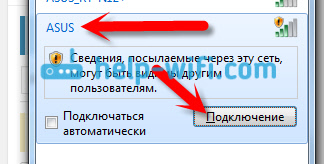
Si algo no funciona, lea el artículo sobre cómo conectar una computadora portátil a Wi-Fi.
Puede ser que la red predeterminada se llame de manera diferente o sea con una contraseña. Quizás alguien ya estaba tratando de configurar nuestro asus RT-N12. Siempre le aconsejo que restablezca la configuración antes de configurar. Mantenga presionado el botón de 10 segundos en la parte posterior (lo mostró en la foto de arriba). Cuando se libere, todos los indicadores se apagarán y el enrutador comenzará a encenderse.
Vamos al panel de control
Después de que todo se haya conectado, abrimos cualquier navegador y recopilamos la dirección 192.168.1.1. La configuración debe abrirse inmediatamente. Si esto no sucede, o algo salió mal contigo, mira las instrucciones para la entrada a la configuración. Debemos ver un maestro de configuración rápida. Para comenzar, presione el botón Ir.

Luego se nos ofrecerá establecer la contraseña para proteger la configuración del enrutador. Esto debe hacerse con seguridad. Indique la contraseña dos veces, escríbela en algún lugar para no olvidar y haga clic en el botón Más.
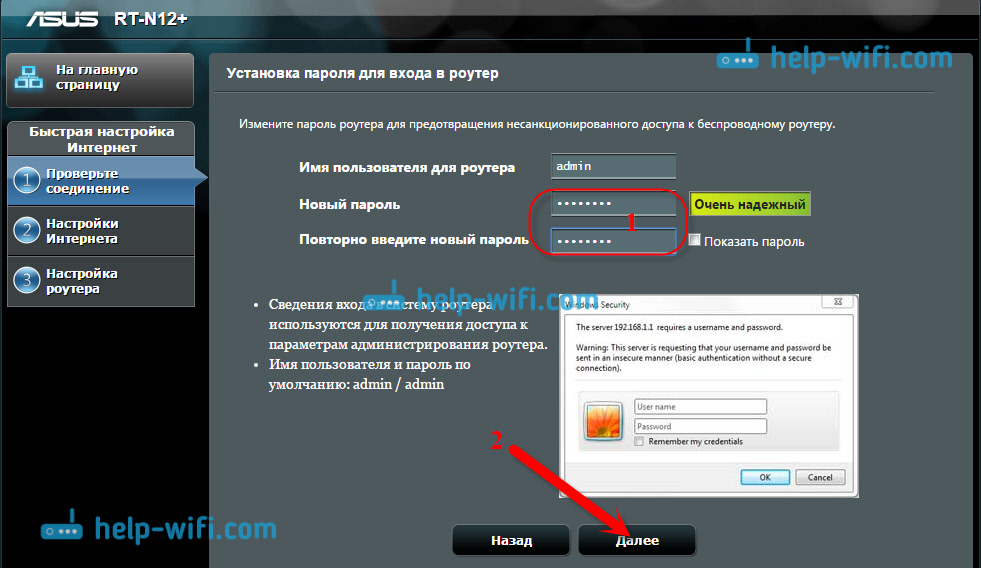
En la página siguiente necesitamos en el campo Nombre de red (SSID) Indique el nombre de su red Wi-Fi y en el campo Clave de red Establezca una contraseña para conectarse a esta red. Esta contraseña también escribe en algún lugar.

El enrutador pensará y reiniciará. Aparecerá una red Wi-Fi con el nombre que acabamos de preguntar. Conéctese ya con la nueva contraseña que acabamos de instalar.

Después de la conexión, regrese nuevamente a la configuración. Una ventana con información sobre la conexión. Hacer clic Más.
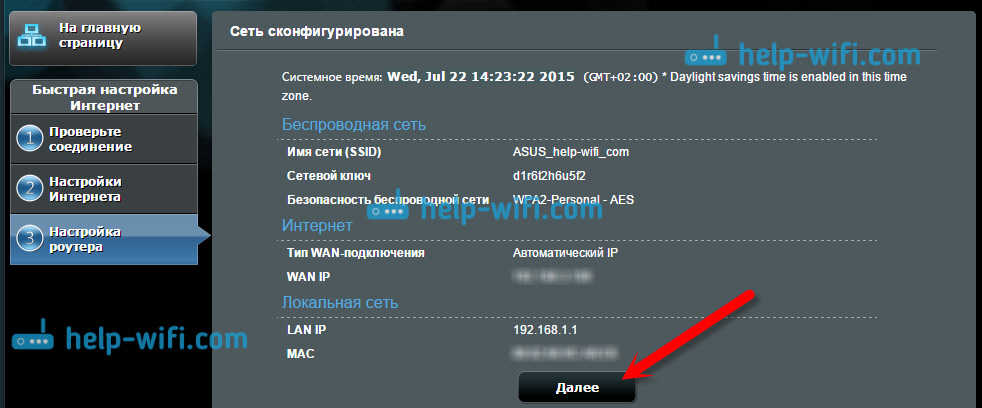
El enrutador le pedirá que indique el nombre de usuario y la contraseña para acceder a la configuración (que establece en el proceso de configuración).
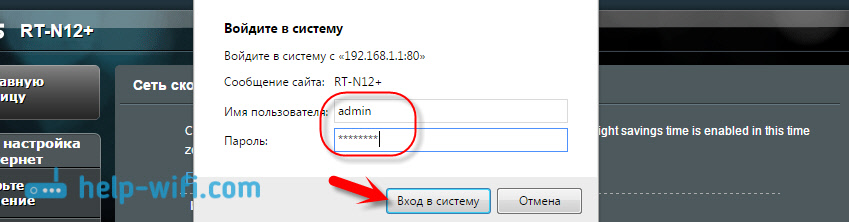
Si tienes todo exactamente como describí anteriormente, entonces tienes mucha suerte. Lo más probable es que esto significa que su proveedor utiliza la tecnología de conexión IP automática, Y el enrutador estableció todo él mismo. Por cierto, Internet ya debería funcionar a través del enrutador. La configuración del enrutador está terminado en este.
Pero si tienes un tipo de conexión L2TP, Pppoe, o PPTP (Proveedores: Beeline, casa.ru y otros), entonces el escenario será un poco diferente. Solo necesitas establecer manualmente algunos parámetros.
Configuración de Internet PPPOE, L2TP, PPTP (casa.Ru, Beeline) en Asus RT-N12
Si su proveedor usa la tecnología PPPOE, PPTP, L2TP o IP estática, luego, después de comenzar el maestro de ajuste rápido, después de verificar la conexión, el enrutador debe ofrecerle elegir el tipo de conexión.

Además, debe especificar el nombre de usuario y la contraseña para conectarse al proveedor. Esta información es emitida por el proveedor. También se puede indicar en el acuerdo de conexión a Internet.
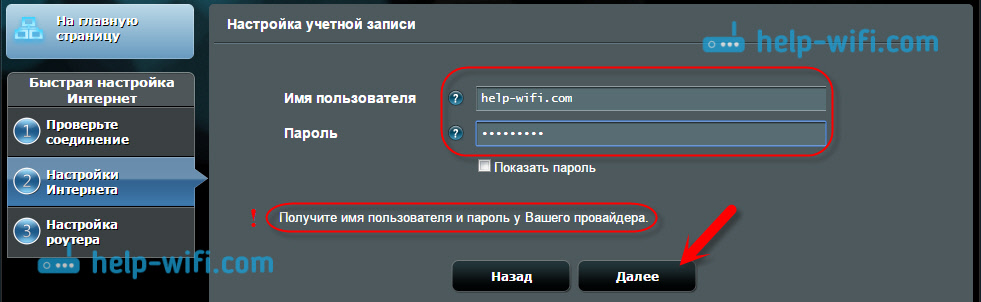
Es posible que deba indicar algunos otros parámetros. Dirección IP, nombre del servicio, etc. D. Todo depende del tipo de conexión y de su proveedor.
En el proceso de configuración, tan pronto como el enrutador establezca la conexión a Internet, le ofrecerá configurar la red Wi-Fi, etc. D. Realice estas configuraciones como mostré anteriormente en este artículo.
Siempre puedes ti mismo Cambiar la configuración de WAN (Conexión a Internet). Simplemente vaya a la página principal de la configuración (hay un botón en un maestro de configuración rápido) y abra la pestaña Internet - Conexión.
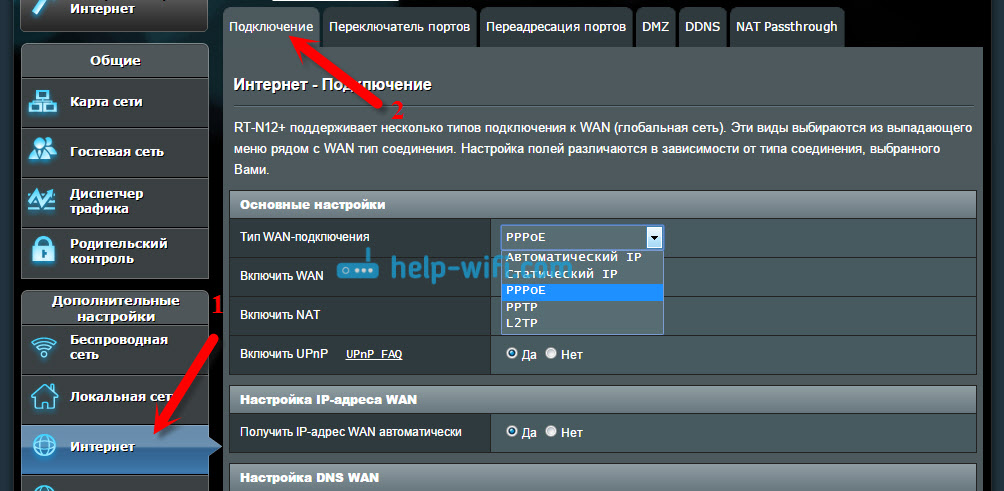
En esta página siempre puede establecer la configuración más importante para la conexión a Internet. Si Internet ya está trabajando a través del enrutador, ha cambiado la red inalámbrica y la contraseña, entonces puede finalizar la configuración del enrutador ASUS. Y también mostraré dónde y cómo puedes cambiar la configuración más importante.
Configuración de Wi-Fi y cambio de contraseña
Si desea cambiar el nombre de su red Wi-Fi, o cambiar la clave que utiliza para conectarse a Wi-Fi, puede hacerlo en cualquier momento en la configuración del enrutador directamente en la página principal. Simplemente configure el nuevo nombre y/o contraseña, y haga clic en el botón de la aplicación.

Se pueden encontrar más configuraciones inalámbricas, incluida la configuración del canal, en la pestaña Red inalámbrica (izquierda).
Después de cambiar el nombre de la red, o contraseña, no olvide volver a conectar sus dispositivos a Wi-Fi. Si hay problemas con la conexión (generalmente después de cambiar la contraseña), elimine su red y conecte nuevamente a ella.
Configuración del rotador ASUS RT-N12
En el proceso de configuración, ya hemos establecido una nueva contraseña para acceder al panel de control. Pero, si no lo hizo o desea cambiar su contraseña, vaya a la pestaña Administración - Sistema. Indique la misma contraseña dos veces y presione el botón Aplicarb.
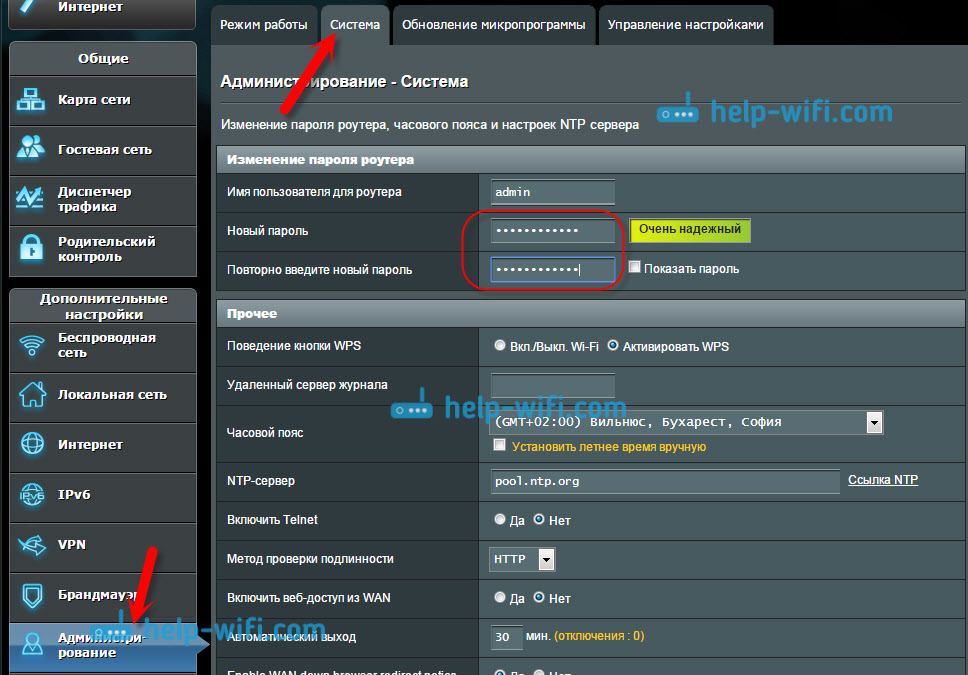
Ahora, para ingresar al panel de administrador, utilizará esta contraseña. No lo olvide :) En esta página aún puede cambiar la zona horaria, asignará el efecto sobre el botón WPS, enciende Telnet, etc. D.
Si lee este artículo hasta el final y aún desea hacer algo, puede actualizar su firmware de su RT-N12. Hay una instrucción muy detallada sobre este tema.
- « Revisión del Dío de Acústica Bluetooth Portable Onbeat-200
- Red de invitados en Rotters Zyxel Keenetic. Instrucciones para configurar la red Wi-Fi de invitado »

